Kartendokumente automatisch publizieren
Folgen Sie den Anweisungen dieses Kapitels, um die für das WebOffice Sample Project benötigten Services schnell und einfach automatisch via Python-Skript zu publizieren.
Voraussetzungen
Bevor Sie das Skript ausführen, vergewissern Sie sich, dass die folgenden Voraussetzungen erfüllt sind:
•Vollständige Installation von ArcGIS sowie WebOffice 10.9 R5
•Kopieren Sie alle unter WebOffice10.9R5-DVD\SampleProject\WebOffice directories Add-On vorhandenen Inhalte in Ihr lokales <ArcGIS Server location>\directories Verzeichnis
•Entpacken Sie WebOffice10.9R5-DVD\SampleProject\WebOffice directories Add-On\ServiceDocuments\SampleProject\Data.zip
•Stellen Sie sicher, dass sich die entpackten File Geodatabases nun unter <ArcGIS Server location>\directories\ServiceDocuments\SampleProject\Data\ befinden
Optionale Voraussetzungen
Stellen Sie sicher, dass eine SDE in einem RDBMS (SQL-Server oder Oracle) vorhanden ist. Nur dann kann das WebOffice Sample Project automatisch mit Editierfunktionalität publiziert werden.
Anpassung der Konfiguration
Bevor das Skript ausgeführt werden kann, passen Sie die Konfigurationsparameter in der Datei <ArcGIS Server location>\directories\ServiceDocuments\SampleProject\PublishSampleProject.config auf ihre Systemumgebung an.
Verpflichtende Parameter |
Beschreibung |
Beispielwert |
|---|---|---|
ArcGIS Desktop Version |
Versionsnummer der verwendeten ArcGIS Desktop Version |
10.7, 10.6.1, 10.6, 10.5.1, ... |
Hostname |
Hostname des GIS-Servers |
gisserver.domain.com |
Port |
Port des GIS-Servers |
6080 oder 6443 |
Primary Site Administrator |
Primärer Site-Administrator (oder ein anderer ArcGIS Server Zugang mit Administrator-Berechtigungen) |
siteadmin |
Federated Server |
Handelt es sich beim GIS-Server um einen föderierten ArcGIS Server? |
true oder false |
arcgisserver Directory |
Pfad zum arcgisserver-Verzeichnis |
C:\arcgisserver |
Use SDE |
Kann eine SDE in einem RDBMS verwendet werden? |
true oder false |
Optionale Parameter |
Beschreibung |
Beispielwert |
|---|---|---|
Platform |
RDBMS-Plattform |
SQL_SERVER oder ORACLE |
Instance |
RDBMS-Instanz |
SQL-Server: sdeserver\sqlserver Oracle: TNS |
User |
SDE-Benutzer (benötigt die Berechtigungen, Feature-Classes anlegen zu dürfen) |
user |
Database |
Name der Datenbank |
myDatabase |
Ausführung des Skripts
Starten Sie nun die Eingabeaufforderung und navigieren Sie zu dem Pfad, in dem die Datei PublishSampleProject.py enthalten ist. Führen Sie dann das Skript durch Eingabe des Dateinamens PublishSampleProject.py aus.
|
Wenn das Skript nicht erfolgreich ausgeführt werden kann, versuchen Sie es als Administrator auszuführen. |
Nach Start des Skripts finden Sie eine Übersicht Ihrer eingegebenen Konfigurationswerte. Überprüfen Sie, ob alle Parameter korrekt sind und fahren fort, indem Sie die Passwörter der angegebenen Accounts eingeben:
•Primary Site Administrator (Primärer Site-Administrator oder ein anderer Benutzer mit Administrator-Berechtigung)
•SDE-User (falls eine SDE verwendet wird)
Bestätigen (Y) oder verneinen (N) Sie im nächsten Schritt die Aufforderung, bestehende WebOffice Sample Project Dateien vor dem Ausrollen des neues Sample Projects zu entfernen. Folgende Komponenten werden durch das Skript entfernt/zurückgesetzt:
•Löschen des SampleProject Ordners im ArcGIS Server
•Löschen der SampleProject Caches
•Löschen der SampleProject Daten in SDE (falls verwendet)
•Zurücksetzung der SampleProject MXDs auf ihren Ursprungszustand
•Deregistrierung der SampleProject Datenquellen im ArcGIS Server
Danach werden die neuen Sample Project Services publiziert.
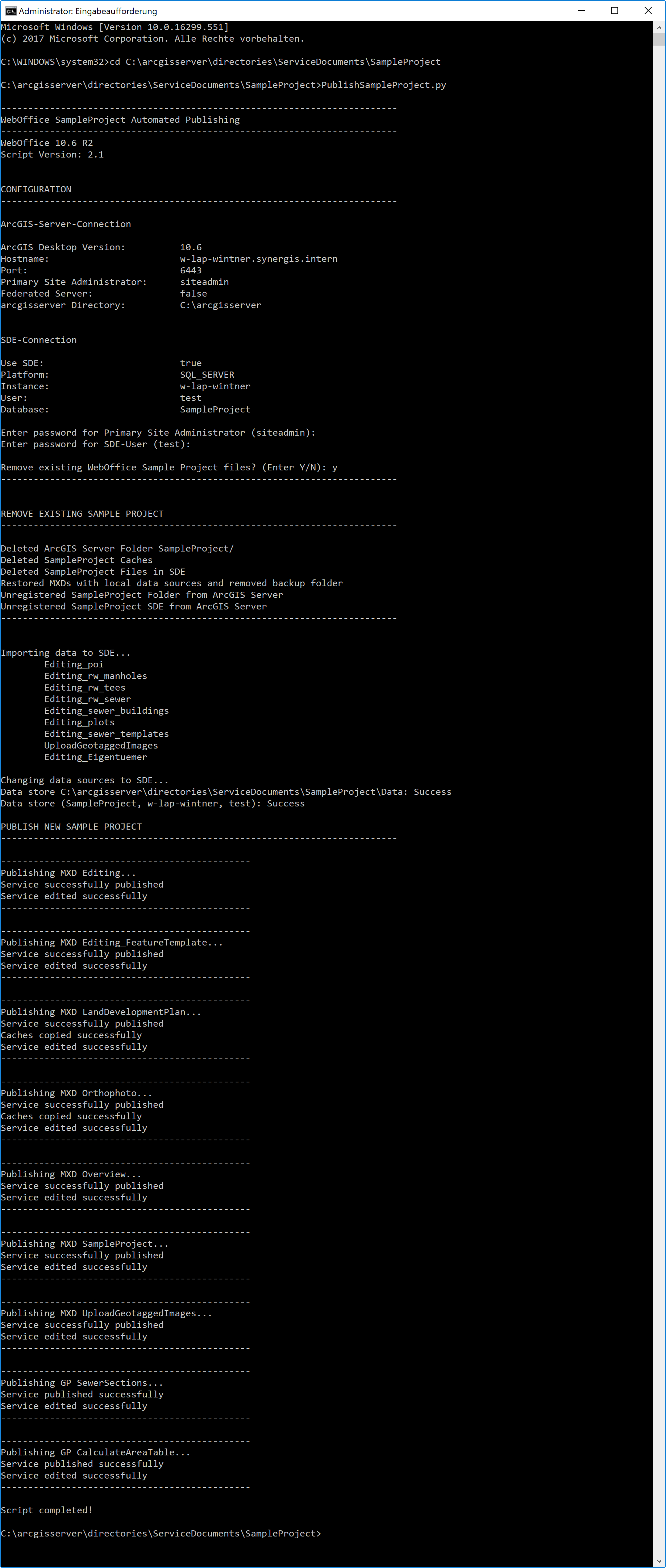
|
Im Kapitel SynOutputService automatisch publizieren finden Sie eine Anleitung für das automatische Publizieren des SynOutputServices mittels Skript. |
